很多朋友都还不熟悉ai软件,也不知道制作分层次渐变背景矢量图的操作,所以下面小编就讲解了关于ai制作分层次渐变背景矢量图的操作流程,希望对你们有所帮助哦。
1、打开软件,新建文档,设置宽高相同像素,按照需要的背景图片大小来设置,如图,确定。
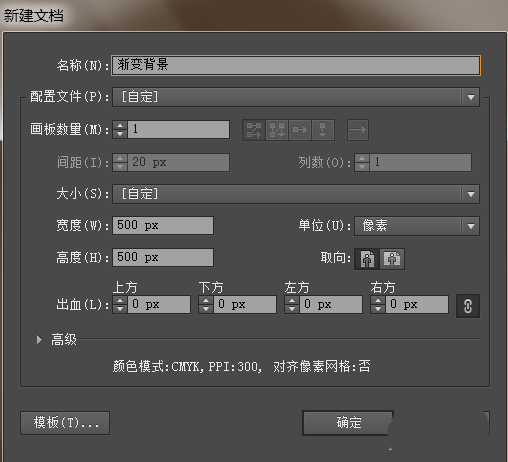
2、选择椭圆形工具,按住shift键,绘制个超出面板的圆形,如图。
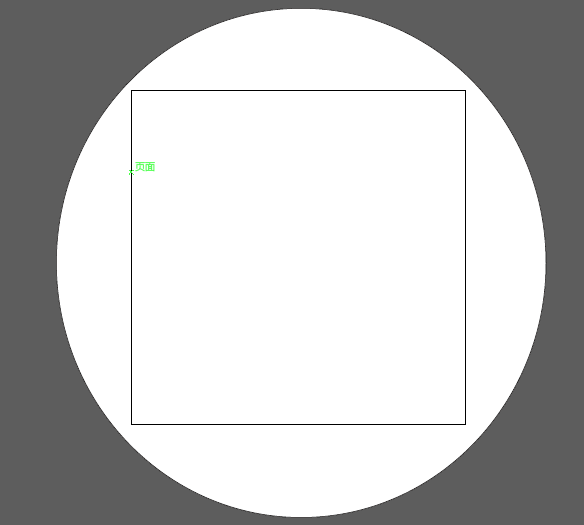
3、复制圆形,按住shift+alt键,变换圆的大小形成一个处于中心点的圆形,填充圆形颜色为白色,也可以尝试别的颜色,得到不同效果,如图。

4、然后选择大圆,填充为CMYK蓝,如图。
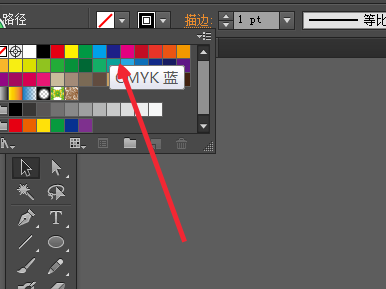
5、双击混合选项工具,设置指定步数8,点击确定。

6、然后分别点击小圆描边的最下方锚点和大圆描边的最下方锚点,如图。
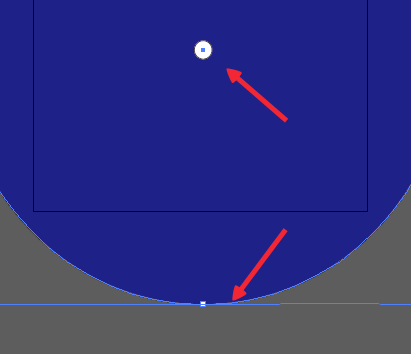
7、然后会呈现如下效果。
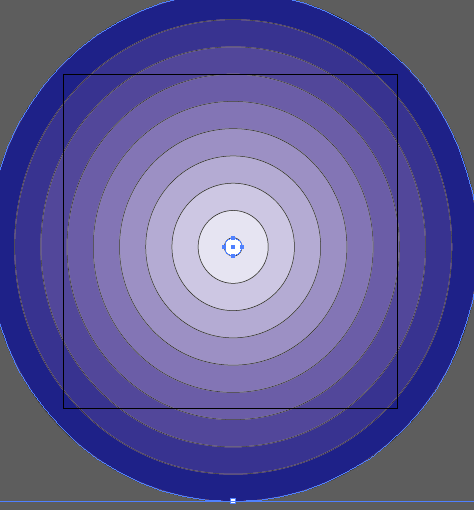
8、全选,设置描边为无,绘制一个和面板大小相同的矩形,全选,点击ctrl+7,就出现如图的分层渐变背景矢量图。
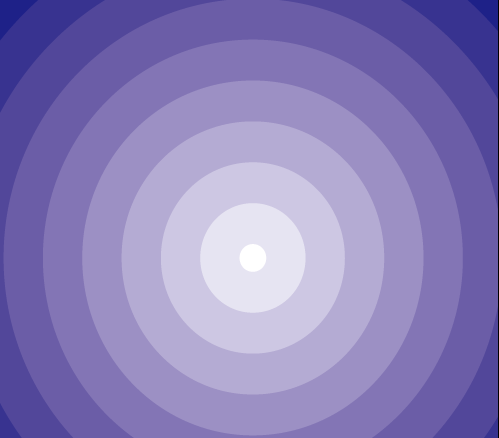
上文就讲解了ai制作分层次渐变背景矢量图的操作流程,希望有需要的朋友都来学习哦。
- 罗素兄弟《灰色人》曝中字预告 动作大片汹涌来袭
- 《速激10》阵容扩大 丽塔·莫雷诺饰演迪塞尔祖母
- 漫威新片《蜘蛛夫人》扩容 塞莱斯特·奥康纳参演
- 恐怖电影大师之作《怪形》重映 纪念上映40周年
- 娜塔莉·波特曼退出《未来罪行》 因《雷神4》冲突
- 罗伯特·帕丁森加盟!奉俊昊最新科幻电影将开机
- 局长+星爵!塞缪尔·杰克逊加盟电影《加菲猫》
- 《盗贼遗产2》失踪尸体启示完成方法 门房的观察室在哪
- 《盐与献祭》闪光芽收集指南 闪光芽在哪
- 《V Rising(吸血鬼崛起)》4阶段对应建筑及技能获取方法
- 《原神》夜兰养成突破材料收集攻略
- 《原神》魈与夜兰培养素材盘点
- 《三国志战略版》虎臣骑武将搭配分享 虎臣骑怎么搭配
- 《盐与献祭》流浪者支线任务攻略 治安官塞雷在哪
- 为什么一键重装系统失败?不是正版
- 联想小新怎么用U盘装系统?联想小新U盘重装系统Win10教程
- chrome怎么添加信任站点?
- 《力量密码》杀青 讲述“党章守护者”的初心使命
- 《这个杀手不太冷静》密钥延至7.3 票房已超26亿
- 《坏蛋联盟》成为2022年中国内地引进片票房冠军
- 电影《花束般的恋爱》宣布将延长上映至6月21日
- 在家用微信加班猝死算工伤 法院:属于工作时间和工作岗位的延伸
- 360周鸿祎谈邮件诈骗:很难防范 特别是看起来正常的邮件
- 抖音本地生活GMV目标提至500亿 ;360周鸿祎谈邮件诈骗 ;索尼计划加大PS5产量
- 《原神》香菱装备及队伍搭配建议
- 《沙石镇时光》建筑功能介绍 建筑位置及功能介绍
- 《沙石镇时光》新手入门攻略 游戏系统及玩法介绍
- 《沙石镇时光》全流程图文攻略 主线流程及支线任务攻略
- 深圳:个人购新能源车补贴1万元 购买手机等可补贴15%
- 《沙石镇时光》玩法及剧情评析 沙石镇时光好玩吗